

 출력 설정
출력 설정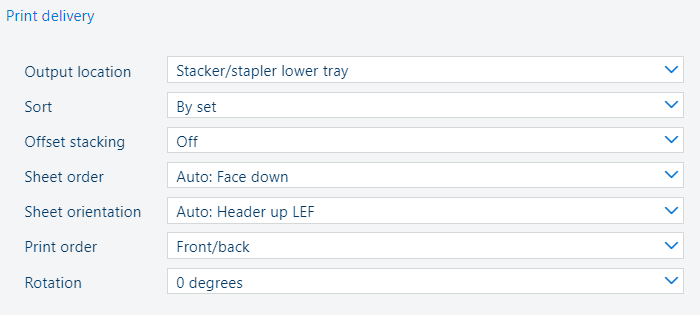 배지
배지[작업 편집] 앱에서 작업을 엽니다.
[배지] 을 클릭합니다.
[출력 위치] 드롭다운 목록을 사용하여 필요한 트레이를 선택합니다.
[소트] 설정을 사용하여 정렬 방법을 선택합니다.
[세트별]:인쇄물은 세트별로 분류됩니다.
[페이지 별로]:인쇄물은 페이지별로 정렬됩니다.
[오프셋 스택] 을 사용하여 전달된 각 세트 또는 세트 그룹별로 오프셋 스태킹을 적용할지 여부를 나타냅니다.
[시트 순서] 을(를) 사용하여 출력 트레이에서 시트 순서를 정의합니다.
[인쇄면 위로]:첫 번째로 인쇄된 시트의 앞면이 표시됩니다.
[인쇄면 위로 역순]:마지막으로 인쇄된 시트의 앞면이 표시됩니다.
[인쇄면 아래로]:마지막으로 인쇄된 시트의 뒷면이 표시됩니다.
[인쇄면 아래로 역순]:마지막 문서 페이지의 뒷면이 표시됩니다.
[시트 방향] 을(를) 사용하여 출력 트레이에서 시트 방향을 정의합니다.
[헤더 위로 LEF]:긴 가장자리 급지 방향, 인쇄된 문서 페이지의 머리글은 프린터 뒷면을 가리킵니다.
[헤더 위로 SEF]:짧은 가장자리 급지 방향, 인쇄된 문서 페이지의 머리글은 프린터 뒷면을 가리킵니다.
[헤더 아래로 LEF]:긴 가장자리 급지 방향, 인쇄된 문서 페이지의 머리글은 프린터 앞면을 가리킵니다.
[헤더 아래로 SEF]:짧은 가장자리 급지 방향, 인쇄된 문서 페이지의 머리글은 프린터 앞면을 가리킵니다.
[인쇄 순서] 설정을 사용하여 먼저 인쇄되는 원본 파일 페이지를 정의합니다.
[앞/뒤]:첫 번째 소스 파일 페이지가 먼저 인쇄됩니다.
[뒤/앞]:마지막 소스 파일 페이지가 먼저 인쇄됩니다.
[회전] 설정을 사용하여 임포지션을 회전해야 하는지 여부를 나타냅니다.
[0도]:임포지션은 회전되지 않습니다.
[180도]:임포지션이 180도 회전됩니다.
팝업 창을 닫습니다.
[확인] 를 클릭하여 변경 사항을 저장합니다.